Cách sửa lỗi dịch vụ WordPress 503 không khả dụng
Trong bài viết này, chúng tôi sẽ cố gắng giải quyết lỗi "503 Service Unavailable" mà các quản trị viên WordPress thường gặp phải.

Lỗi " 503 Service Unavailable " mà quản trị viên WordPress gặpphải sau khi cài đặt hoặc sử dụng trang web là do nhiều sự cố. Nếu đang gặpphải vấn đề như vậy,bạn có thể tìm ra giảiphápbằng cách làm theo các gợi ýbên dưới.
Dịch vụ WordPress 503 không khả dụng là gì?
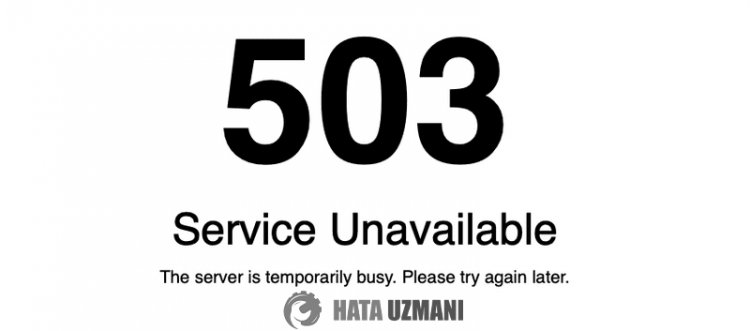
Lỗi này gặpphải thườngliên quan đến máy chủ. Đối với điều này, trước tiênbạn có thểliên hệ với nhóm kiểm soát máy chủ và loạibỏ sự cố. Một lý do khác cho điều này là tệp " .htaccess " được tảibị hỏng hoặcbị hỏng. Nếu tệpbị hỏng,bị hỏng hoặc không được cài đặt, nó có thể khiến chúng tôi gặpphải các vấn đề như vậy.
Phiênbảnphp thấp có thể khiếnplugin Wordpress củabạn không di chuyển được. Đối với điều này,bạn có thể loạibỏ vấn đềbằng cách nâng cấpphiênbảnphp của máy chủ.
Plugin ModSecurity được xác định trên máy chủ củabạn có thể đang chặn các cổng củaplugin Wordpress đểbảo vệ. Đối với điều này, chúng tôi có thể loạibỏ vấn đềbằng cách tắtplugin ModSecurity.
Cách khắcphục dịch vụ WordPress 503 không khả dụng
Chúng tôi sẽ cố gắng giải quyết vấn đềbằng cách đưa ra chobạn một số đề xuất để khắcphục lỗi này.
1-) Liên hệ vớibộphận hỗ trợ
Trước hết, nếubạn gặp sự cố như vậy,bạn có thểliên hệ với nhóm hỗ trợ chuyên gia để loạibỏ sự cố của mình. Việc máy chủ gặp sự cố có thể khiếnbạn gặpphải những lỗi như vậy. Nếubạn muốn có một công việc sạch sẽ hơn, gợi ý này sẽ là giảipháp cuối cùng dành chobạn.
2-) Kiểm tra tệp .htaccess
Cài đặtplugin WordPress có thể không đầy đủ hoặc cài đặt không chính xác. Chúng tôi cần kiểm tra tệp " .htaccess " của WordPress.
- Mở máy chủ Cpanel củabạn.
- Mở Trình quản lý tệp.
- Truy cập thư mục gốc của trang web củabạn.
- Nếu không có tệp " .htaccess " trong thư mục đã mở, hãy nhấn vào nút " Cài đặt " ở trên cùngbênphải.
- Sau đó, chọn " Hiển thị tệp ẩn (dotfiles) " và nhấn nút " Lưu ".
- Sau thao tác này, hãy kiểm tra xem tệp " .htaccess " có tồn tại hay không. Nếu tệp không ở đúng vị trí, hãy thử cài đặt lại WordPress.
3-) Kiểm traphiênbản PHP
Plugin WordPressbạn đã cài đặt có thể không đủ hoặc không đầy đủ tùy theo máy chủ củabạn. Đối với điều này, chúng tôi có thể loạibỏ vấn đềbằng cách nâng cấpphiênbảnphp.
- Mở máy chủ Cpanel củabạn.
- Mở màn hình tìm kiếm Cpanelbằng cách nhập " MultiPHP Manager ".
- Sau đó, chọn tên miền của trang web WordPress màbạn đang sử dụng, đặt tùy chọn " Phiênbản Php " ở góc trênbênphải và nhấn nút " Áp dụng ".
Sau quá trình này,bạn có thể kiểm tra xem sự cố vẫn tiếp diễn.
4-) Tắt Plugin ModSecurity
Plugin ModSecurity trên máy chủ Cpanel có thể đang chặn các khối mã trong ứng dụng Wordpress vì lý dobảo mật. Đối với điều này, chúng tôi có thể loạibỏ vấn đềbằng cách tắtplugin ModSecurity. Nếuplugin không xuất hiện trên máy chủ Cpanel củabạn,bạn có thểliên hệ với nhóm hỗ trợ và giải quyết vấn đề.
- Mở máy chủ Cpanel củabạn.
- Mở màn hình tìm kiếm Cpanelbằng cách nhập " ModSecurity ".
- Sau đó, nếu nútbên cạnh trang web WordPress củabạn đang mở, hãy tắt nó đi.
Sau quá trình này,bạn có thể kiểm tra xem sự cố vẫn tiếp diễn.
5-) Cácplugin Wordpress có thểbị hỏng
Bất kỳplugin nàobạn đã cài đặt trên trang web WordPress của mình đều có thểbị hỏng hoặcbị hỏng. Các tệpbị lỗi hoặcbị hỏng có thể ngăn các khối mã chạy, khiếnbạn gặpbất kỳ lỗi nào. Bạn có thể kiểm tra cácplugin này.



















